| Brico Micro |
| Brico Micro |
* Signifie qu' un fichier automatisant la tâche est disponible en fin de paragraphe.
Modifier la lettre d'un lecteur de CD / DVD :
1 - Faire Démarrer / Exécuter... saisir diskmgmt.msc dans la zone Ouvrir : et cliquer sur OK.
2 - Dans la fenêtre Gestion des disques qui s'est ouverte faire menu Affichage > Haut > Liste des disques pour faire apparaître les lecteurs.
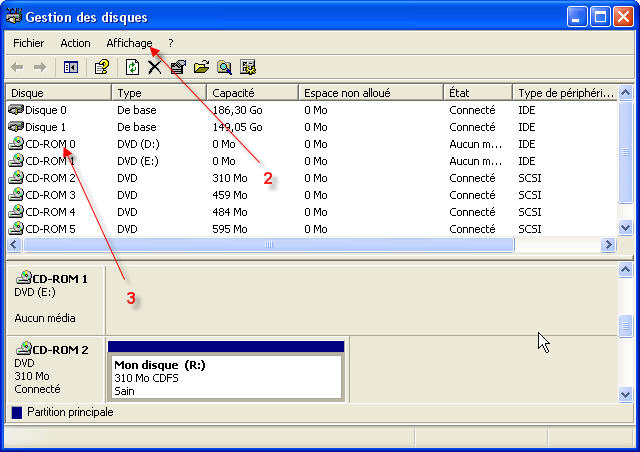
3 - Cliquer droit sur l'icône du lecteur dont la lettre doit être modifiée et choisir Modifier la lettre de lecteur et les chemins d'accès...
4 - Dans la nouvelle fenêtre qui s'est ouverte cliquer sur Modifier.
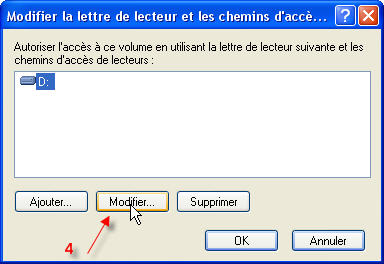
5 - Puis dans la dernière fenêtre choisir la lettre à attribuer au lecteur.

Modifier le nom d'un lecteur de CD / DVD:
La modification du nom d'un lecteur / graveur de CD / DVD ne peut être faite directement comme pour un disque dur, il est nécessaire de passer par le registre.
Seulement, lorsqu'on modifie le registre, il est préférable d'en faire une sauvegarde auparavant puis :
1 - Faire Démarrer / Exécuter... Dans l'espace texte nommé Ouvrir de la fenêtre Exécuter, taper le mot Regedit et cliquez sur OK.
2 - Dans la partie gauche de l’ Éditeur de registre dérouler HKEY_LOCAL_MACHINE\SOFTWARE\Microsoft\Windows\CurrentVersion\Explorer.
3 - Sélectionner la sous-clé DriveIcons. Si elle n'existe pas la créer, dans le cas contraire passer à l'étape 5.
4 - Cliquer droit sur Explorer et choisir Nouveau > Clé. Remplacer Nouvelle clé #1 par DriveIcons.
5 - Créer une sous-clé de DriveIcons en cliquant droit dessus et la nommer de la lettre du lecteur dont le nom doit être modifié D par exemple.
6 - Créer une sous clé de D et la nommer DefaultLabel.
7 - Dans la partie droite de la fenêtre cliquer deux fois sur la valeur (par défaut) et dans la zone Données de la valeur saisir le nom souhaité.
8 - Faire OK puis menu Affichage > Actualiser et fermer l' Editeur du registre.
Dans le Poste de travail le lecteur apparaîtra sous la forme Lecteur (D:).
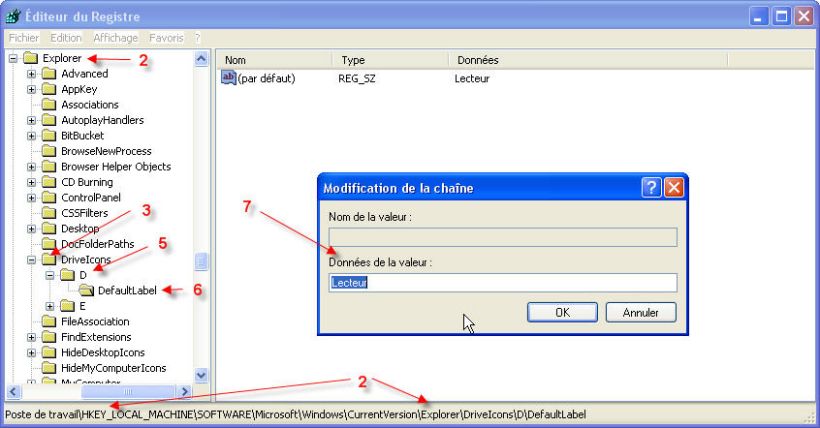
* Afin d' éviter d' intervenir directement dans le Registre, télécharger le fichier LectGrav.reg et cliquer deux fois dessus. La modification du Registre se fera alors automatiquement, avec Lecteur pour D et Graveur pour E.
Vérifier qu'un graveur est reconnu :
Depuis le Poste de Travail, cliquer droit sur l'icône du graveur et choisir Propriétés. Si le graveur est reconnu l'onglet Enregistrement est présent.
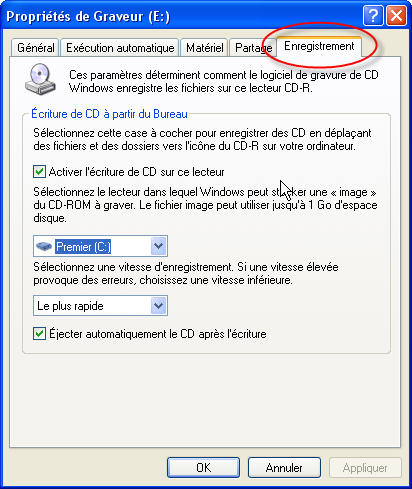
Activer ou désactiver l' AutoRun :
Devant intervenir dans le registre, il est préférable d'en faire une sauvegarde auparavant puis :
1 - Faire Démarrer / Exécuter... Dans l'espace texte nommé Ouvrir de la fenêtre Exécuter, taper le mot Regedit et cliquez sur OK.
2 - Dans la partie gauche de l’ Éditeur du registre dérouler HKEY_LOCAL_MACHINE\SYSTEM\CurrentControlSet\Services\Cdrom.
3- Sélectionner la clé Cdrom.
4 - Dans la partie droite de l’ Éditeur du registre cliquer deux fois sur la valeur AutoRun et lui donner 1 comme valeur pour activer l' AutoRun ou 0 pour le désactiver.
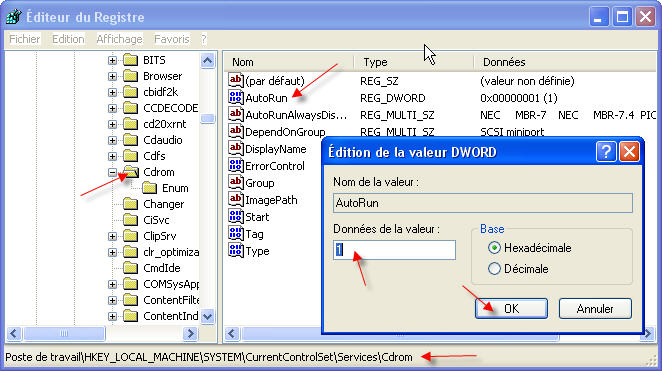
5 - Faire OK, fermer l’ Éditeur du registre et redémarrer le système.
* Afin d' éviter d' intervenir directement dans le Registre, télécharger le fichier RéacAutoRun.reg ou DésacAutoRun.reg. Cliquer deux fois dessus. La modification du Registre se fera alors automatiquement, avec 0 ou 1 comme valeur attribuée.
Supprimer l' icône du lecteur A (lecteur de disquettes) dans le Poste de travail :
Les ordinateurs récents sont rarement équipés d'un lecteur de disquettes. Néanmoins, lors de son installation, le SE place l'icône du lescteur A dans le Poste de travail.
Pour supprimer cette icône il est nécessaire d'intervenir dans le registre, Aussi il est préférable d'en faire une sauvegarde auparavant puis :
1 - Faire Démarrer / Exécuter... Dans l'espace texte nommé Ouvrir de la fenêtre Exécuter, taper le mot Regedit et cliquez sur OK.
2 - Dans la partie gauche de l’ Éditeur du registre dérouler HKEY_CURRENT_USER\Software\Microsoft\Windows\CurrentVersion\Policies\Explorer
3 - Cliquer droit dans la partie droite de la fenêtre. Dans le menu déroulant choisir Nouveau > Valeur DWORD
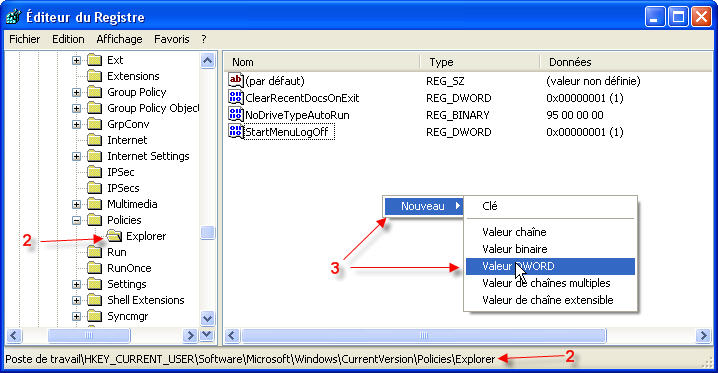
4- Nommer la nouvelle valeur NoDrives.
5 - Cliquer deux fois sur cette nouvelle valeur pour lui affecter 1 comme données. Cliquer ensuite sur OK et fermer l' Editeur du registre.
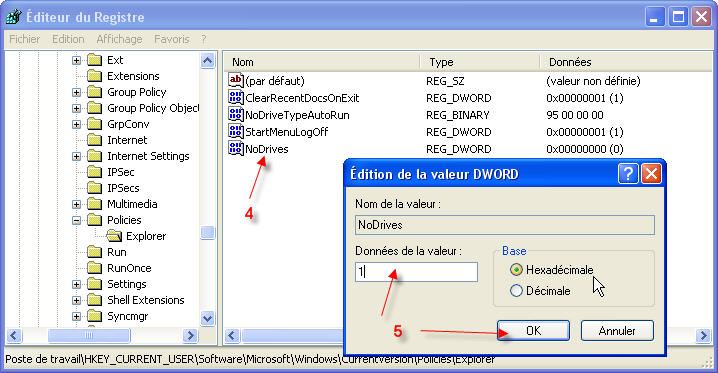
6 - Au redémarrage de Windows l'icône du lecteur A aura disparu du Poste de travail.
* Afin d' éviter d' intervenir directement dans le Registre, télécharger le fichier SupLectA.reg et cliquer deux fois dessus. La modification du Registre se fera alors automatiquement.
Démarrage automatique d'un CD-Rom :
Le lancement d'un programme à l'ouverture d'un CD passe par la création d'un autorun. Deux fichiers sont nécessaires à cela. Ils peuvent être créés ou téléchargés pour utilisation après adaptation.
Création des fichiers :
1 - Ouvrir le Bloc-notes et saisir les deux lignes:
|
[autorun] |
Nommer ce fichier autorun.inf et fermer. Le fichier autorun.inf est créé.
2 - Ouvrir à nouveau le Bloc-notes et saisir les trois lignes:
|
@echo off
|
Nom du fichier à ouvrir doit bien sur être remplacé par le nom du fichier devant se lancer à l'ouverture du CD.
Nommer ce fichier run.bat et fermer. Le fichier run.bat est créé.
Ces deux fichiers ainsi que le fichier à ouvrir doivent être gravés à la racine du CD, c'est à dire au premier niveau du disque.
Si le fichier à ouvrir se trouve dans un dossier, la seconde ligne du fichier run.bat aura la forme start Nom du dossier/Nom du fichier à ouvrir
Evolution de la taille maxi des DD selon la capacité de gestion des cartes mères
(se référer à la date de sortie du Bios) :
1997 - 1999 : 32 Go
1999 - 2000 : 64 Go
2000 - 2002 : 137 Go
Après 2002 et avec Windows XP : 2200 Go
La capacité des disques durs semble différer selon qu'elle est donnée par les fabricants ou par Windows.
Les premiers comptent en base 10 et Windows en base 2.
Si bien qu'un DD de 100 Go n'affiche que 93 Go pour Windows, soit 100 000 000 000 octets divisé par 2 puissance 30, mais la capacité réelle du disque est bien de 100 000 000 000 octets.
Pour s'en rendre compte, il suffit d'afficher les Propriétés d'un disque dur comme ci dessous.
|
Capacité d'un disque dur en Go Donnée fabricant
Donnée Windows |
|